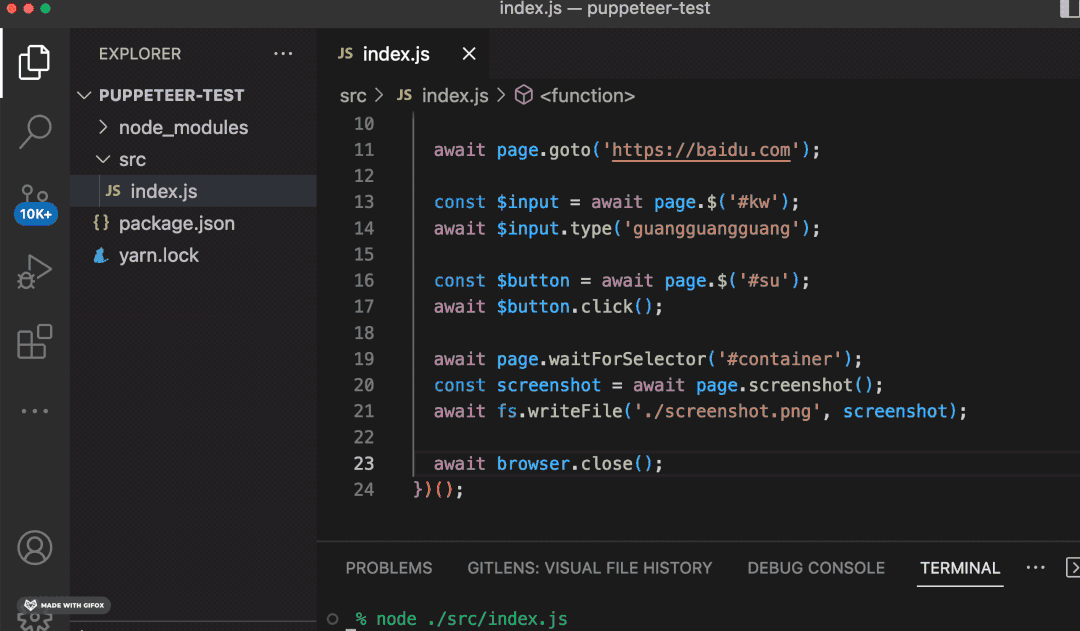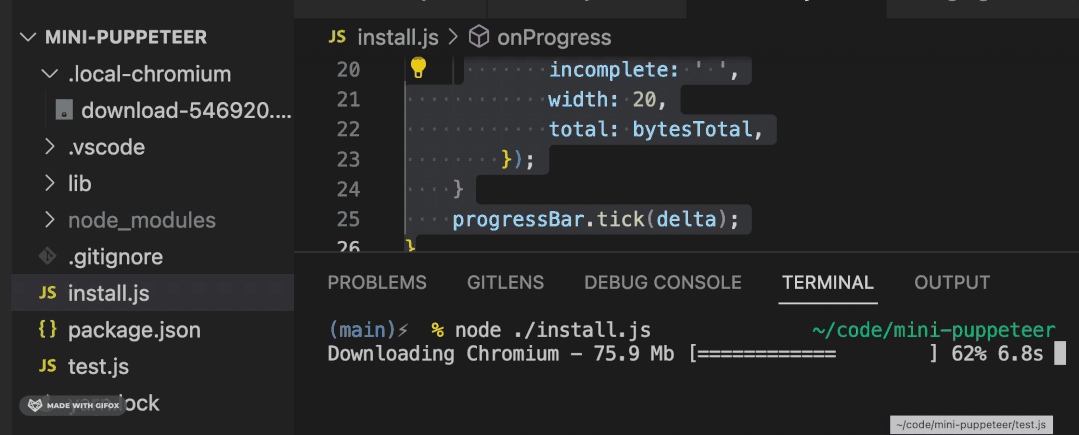手写 Puppeteer:自动下载 Chromium
Puppeteer 是一个网页的自动化测试工具,它支持写一些 JS 脚本来控制浏览器执行一些行为,可以用来跑测试用例,或者用来做爬虫。
它的脚本类似这样:
const puppeteer = require('puppeteer');
const fs = require('fs/promises');
(async () => {
const browser = await puppeteer.launch({
headless: false
});
const page = await browser.newPage();
await page.goto('https://baidu.com');
const $input = await page.$('#kw');
await $input.type('guangguangguang');
const $button = await page.$('#su');
await $button.click();
await page.waitForSelector('#container');
const screenshot = await page.screenshot();
await fs.writeFile('./screenshot.png', screenshot);
await browser.close();
})();我们 launch 了一个浏览器,打开一个标签页,访问 baidu,在输入框输入一些内容,然后点击搜索按钮,等页面出现结果就截下图存到本地文件,然后关闭浏览器。
跑起来是这样的:
其实跑这种脚本不需要看到界面,所以 puppeteer 默认是 headless 的,也就是无界面的。(上面是我把 headless 给关掉了)
这种脚本写起来还是很简单的,就是按照你操作的步骤一步步写对应的脚本就好了,甚至还有录制你的行为来生成 puppeteer 脚本的工具。
今天我们不讲它的应用,而是来探究下它的实现原理。我们能不能自己实现一个呢?
puppeteer 是基于 Chrome DevTools Protocol 实现的,会以调试模式跑一个 chromium 的实例,然后通过 WebSocket 连接上它,之后通过 CDP 协议来远程控制。
我们写的脚本最终都会转成 CDP 协议来发送给 Chrome 浏览器,这就是它的实现原理。
接下来我们尝试自己实现一个简易版 puppeteer 来深入理解它。
这会是一个系列,叫做《手写 Puppeteer》,这是第一集。
要想控制 Chromium,总得先把他下下来吧,所以这一集我们来实现 Chromium 的自动下载。
google 有个网站存储了所有版本、所有平台的 chromium,它的 url 是这样的:
mac 的 url:
https://storage.googleapis.com/chromium-browser-snapshots/Mac/版本号/chrome-mac.zip
linux 的 url:
https://storage.googleapis.com/chromium-browser-snapshots/Linux_x64/版本号/chrome-linux.zip
win32 的 url:
https://storage.googleapis.com/chromium-browser-snapshots/Win/版本号/chrome-win32.zip
win64 的 url:
https://storage.googleapis.com/chromium-browser-snapshots/Win_x64/版本号/chrome-win32.zip
你可以把 url 换成具体的版本号试试,比如 468266、546920
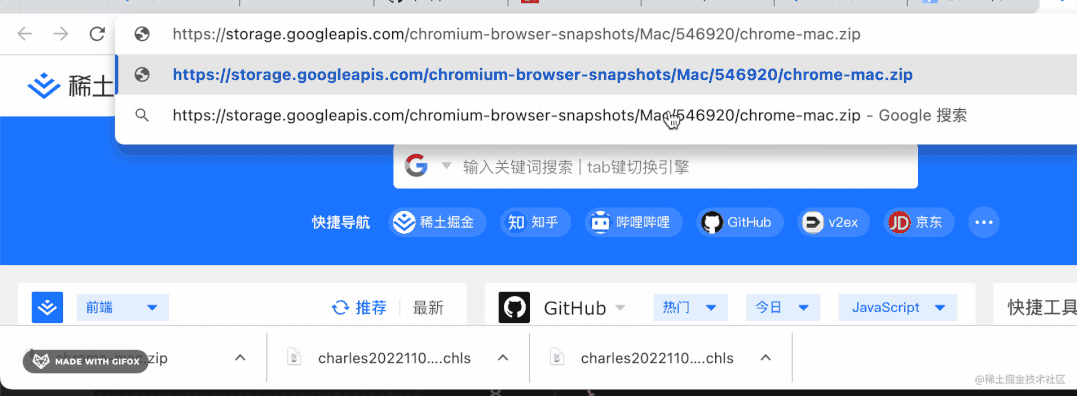
https://registry.npmmirror.com/binary.html?path=chromium-browser-snapshots/
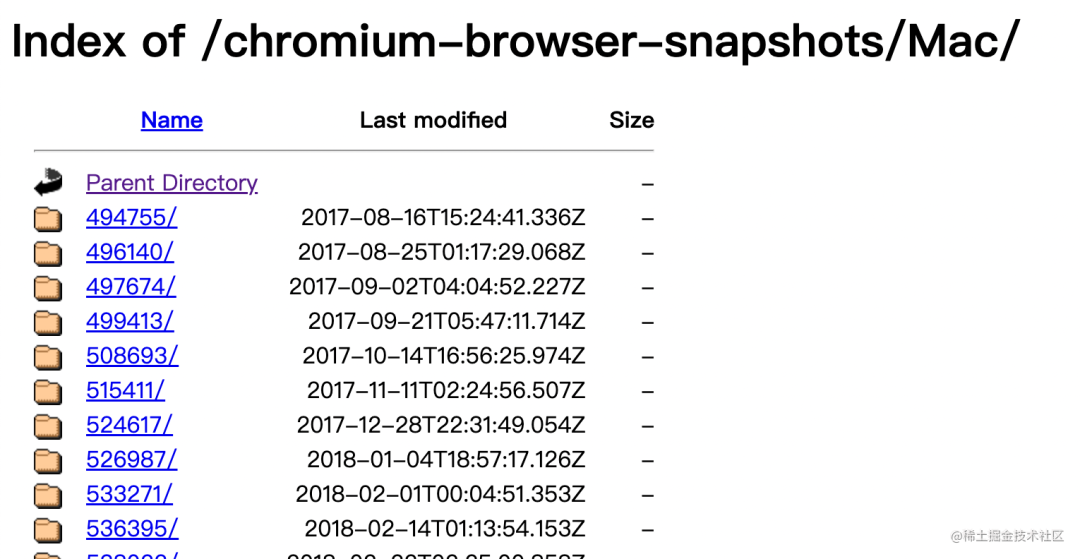
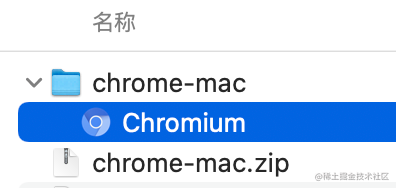
因为安装 puppeteer 之后是要下载这个 chromium 的,不能让开发者手动去下吧。
所以接下来我们就把这个流程给自动化了。
我们一步步来,首先是下载 chromium 到本地的一个目录:
const os = require('os');
const path = require('path');
const extract = require('extract-zip');
const util = require('util');
const CHROMIUM_PATH = path.join(__dirname, '..', '.local-chromium');
const downloadURLs = {
linux: 'https://storage.googleapis.com/chromium-browser-snapshots/Linux_x64/%d/chrome-linux.zip',
darwin: 'https://storage.googleapis.com/chromium-browser-snapshots/Mac/%d/chrome-mac.zip',
win32: 'https://storage.googleapis.com/chromium-browser-snapshots/Win/%d/chrome-win32.zip',
win64: 'https://storage.googleapis.com/chromium-browser-snapshots/Win_x64/%d/chrome-win32.zip',
};
async function downloadChromium(revision, progressCallback) {
let url = null;
const platform = os.platform();
if (platform === 'darwin')
url = downloadURLs.darwin;
else if (platform === 'linux')
url = downloadURLs.linux;
else if (platform === 'win32')
url = os.arch() === 'x64' ? downloadURLs.win64 : downloadURLs.win32;
console.assert(url, `Unsupported platform: ${platform}`);
url = util.format(url, revision);
}首先,下载到的本地目录是 .local-chromium,我们根据输入的版本号,以及从 os.platform() 拿到的系统信息来确定下载的 url。
有两个 node 的 api 要解释下:
console.assert 就是第一个参数的值为 false 的时候,才输出第二个参数的信息:
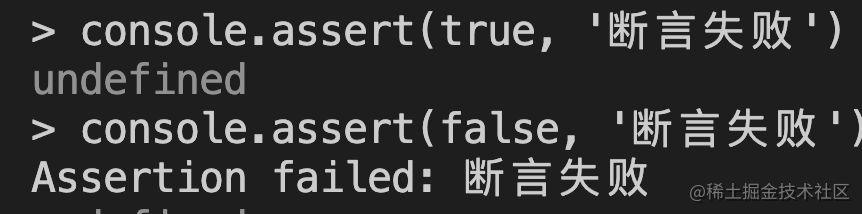

那么接下来就是用 https 访问这个 url,下载到本地的目录了。
我们接下来实现下载到本地的功能:
const https = require('https');
function downloadFile(url, destinationPath, progressCallback) {
let resolve , reject;
const promise = new Promise((x, y) => { resolve = x; reject = y; });
const request = https.get(url, response => {
if (response.statusCode !== 200) {
const error = new Error(`Download failed: server returned code ${response.statusCode}. URL: ${url}`);
response.resume();
reject(error);
return;
}
const file = fs.createWriteStream(destinationPath);
file.on('finish', () => resolve ());
file.on('error', error => reject(error));
response.pipe(file);
});
request.on('error', error => reject(error));
return promise;
}因为这个下载过程是异步的,我们希望返回一个 promise。
很多人写返回 promsie 的方法都是这么写:
function func() {
return new Promise((resolve, reject) => {
// resolve();
// reject()
});
}其实也可以这么写:
function func() {
let resolve , reject;
const promise = new Promise((x, y) => { resolve = x; reject = y; });
// resolve();
// reject();
return promise;
}中间的部分就是用 https.get 下载 url 的数据了,不过这个回调函数的 response 参数是一个流。
为什么呢?
因为如果数据很多,需要等好久才能传完,那要等全部传完再处理么?
不用,可以每传一部分就处理一部分。这就是流的思想。
基本所有语言处理网络和文件 IO 的 api 都是基于流的。
我们创建了一个写入流,写入到本地的文件的,然后把响应流 pipe 到文件流,也就是直接写入到文件里了:
const file = fs.createWriteStream(destinationPath);
file.on('finish', () => resolve ());
file.on('error', error => reject(error));
response.pipe(file);失败的时候,流中的数据就不需要了,所以要调用 response.resume() 来消费掉。
这样就实现了下载功能。
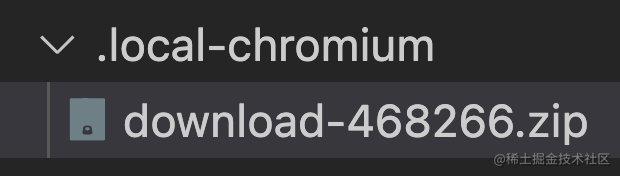
这个自己处理就比较麻烦了,直接用第三方的包就行,比如 extract-zip:
const extract = require('extract-zip');
function extractZip(zipPath, folderPath) {
return new Promise(resolve => extract(zipPath, {dir: folderPath}, resolve ));
}在处理完下载的 url 之后,调用下这两步:
const zipPath = path.join(CHROMIUM_PATH, `download-${revision}.zip`);
const folderPath = path.join(CHROMIUM_PATH, revision);
if (fs.existsSync(folderPath)) {
return;
}
try {
if (!fs.existsSync(CHROMIUM_PATH)) {
fs.mkdirSync(CHROMIUM_PATH);
}
await downloadFile(url, zipPath, progressCallback);
await extractZip(zipPath, folderPath);
} catch(e) {}首先确定 zip 包的路径和解压到的目录的路径,如果目录已经存在了,那就不下载了。
否则调用刚才实现的两个方法来下载 zip 和解压缩。
chromium 下载还是比较慢的,我们给它加个进度条:
也就是给 response 流的 data 事件加个回调,把从 content-length 拿到的数据的总大小,还有当前 chunk 的数据大小传过去:
const totalBytes = parseInt(response.headers['content-length'], 10);
if (progressCallback)
response.on('data', onData.bind(null, totalBytes));
function onData(totalBytes, chunk) {
progressCallback(totalBytes, chunk.length);
}那用的时候就可以在这个回调里显示个进度条了:
const Downloader = require('./lib/Downloader');
const revision = require('./package').puppeteer.chromium_revision;
const ProgressBar = require('progress');
Downloader.downloadChromium(revision, onProgress)
.catch(error => {
console.error('Download failed: ' + error.message);
});
let progressBar = null;
function onProgress(bytesTotal, delta) {
if (!progressBar) {
progressBar = new ProgressBar(`Downloading Chromium - ${toMegabytes(bytesTotal)} [:bar] :percent :etas `, {
complete: '=',
incomplete: ' ',
width: 20,
total: bytesTotal,
});
}
progressBar.tick(delta);
}Downloader 就是我们刚刚实现的下载解压的逻辑,revision 是版本号,这个在 package.json 里配置。
progress 是一个第三方的控制台进度条,传入宽度、总大小和显示的字符,每次调用 tick 更新下长度就可以了。
我们来整体试一下:
下载、解压、进度条都没问题,下载下来的 chromium 也能正常跑起来:
至此,我们就实现了 chromium 的自动下载,只要在 package.json 里配一个版本号,就能自动下载。
当然,现在还不算完全自动,还要手动执行 node install.js
可以把它配在 postinstall 的 npm scripts 里,安装完依赖之后触发下载:
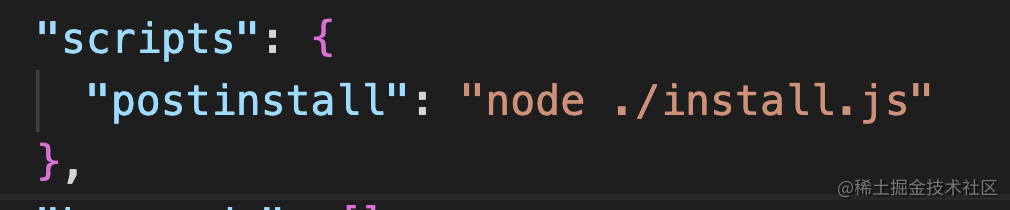
总结
puppeteer 是一个基于 CDP 实现的网页自动化测试工具,可以用来跑测试用例,也可以用来做爬虫等。
为了深入理解它的实现原理,我们会从 0 实现一个 mini puppeteer。
这是第一集,我们实现了自动下载 chromium:
chromium 所有平台和版本的 zip 包都在 google 的一个网站上存着,通过 os 模块拿到系统信息,再根据传入的版本号就能确定 url。
确定了 url 之后通过 https 模块就可以下载,通过流的方式写入本地文件,并且在每次有 data 的时候更新下进度条。
最后通过第三方的 extract-zip 包实现了解压缩。
并且把这个脚本配到了 postinstall 的 npm scripts 里,只要安装完依赖就会自动下载。
下载 Chromium 只是第一步,下一集我们把 Chromium 跑起来实现远程控制。